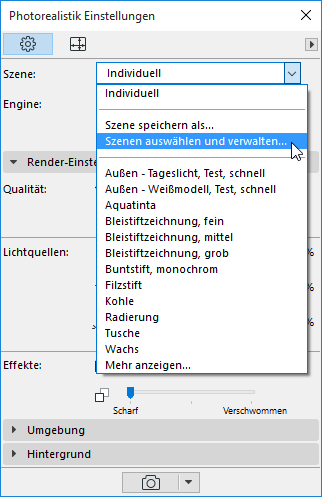
Migration der Rendering- und Oberflächeneinstellungen für Cineware
Migration aus Archicad 17 und früher.
Die Lightworks Rendering Engine steht ab Archicad 17 nicht mehr zur Verfügung. Stattdessen ist die Cineware Engine in Archicad integriert. Diese Engine basiert auf Maxon Cinema 4D R21 und umfasst die meisten Parameter des Renderers.
Wenn Sie ein Projekt einer älteren Version öffnen und die Cineware Engine verwenden wollen:
Photorealistik-Einstellungen
Sie können Photorealistik-Einstellungen als Teil von 3D-Ausschnitten in Projekten einer früheren Version sichern. Abgesehen von den Größenparametern werden Photorealistik-Einstellungen für Lightworks nicht an die Cineware Engine übertragen. Für solche Ausschnitte steht eine Standard-Rendering-Szene zur Verfügung.
Photorealistik-Einstellungen für Basis- und Skizzen-Engine werden aber beibehalten. Wenn Sie einen solchen 3D-Ausschnitt in Archicad öffnen:
•ist im Teilfenster Nur 3D der Ausschnitt-Einstellungen die Rendering-Szene auf “Individuell” eingestellt
•ist in den Photorealistik-Einstellungen die Szene auch auf “Individuell” eingestellt; diese Einstellungen entsprechen denen, die mit dem aktuellen Ausschnitt gesichert worden sind. Beachten Sie aber, dass jeweils nur eine Individuelle Szene im Dialogfenster “Szenen auswählen und verwalten” in Archicad stehen kann. Deshalb sollten Sie diese individuelle Szene umbenennen, wenn Sie sie erneut verwenden möchten.
Photorealistik Größeneinstellungen aus 3D-Ansichten früherer Versionen werden in diesen Individuellen Szenen immer beibehalten.
Hinweise zu den vordefinierten Rendering-Szenen in Archicad
Damit Sie die Vorteile der neuen Funktionen voll nutzen können, enthält die Archicad Vorlage für jede Sprachversion Dutzende von vordefinierten Rendering-Szenen, mit für die spezifischen Rendering-Szenarien konfigurierten Parametern.
Wenn Sie Ihre eigene Büro-Vorlage anstatt der Archicad Vorlage benutzen, haben Sie standardmäßig keinen Zugriff auf diese Szenen. Fahren Sie folgendermaßen fort, um diese Szenen mit Ihrer eigenen Vorlage zu verwenden:
1.Öffnen Sie die Vorlagedatei.
2.Öffnen Sie in den Photorealistik-Einstellungen das Dialogfenster Szenen auswählen und verwalten.
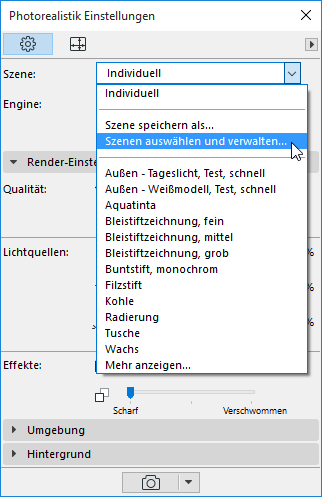
3.Wählen Sie eine oder alle vordefinierten Rendering-Szenen oder Ordner aus.
4.Klicken Sie auf Exportieren, um diese an einer beliebigen Stelle auf Ihrem Computer zu sichern. (Datei-Erweiterung: renderingscene)
5.Öffnen Sie Ihr eigenes Projekt/Ihre Vorlage.
6.Klicken Sie im Dialogfenster Szenen auswählen und verwalten auf Importieren, um die Szenen zu importieren.
Oberflächenmaterial-Einstellungen
•Die für die Basis Rendering-Engine konfigurierten Oberflächenmaterial-Einstellungen sind kompatibel: sie werden auf ihr jeweiliges Oberflächen-Gegenstück in Cineware angewendet.
•Wenn Sie ein Projekt einer älteren Version in Archicad öffnen, erzeugt das Programm automatisch Ihre Basis Oberflächenmaterial-Einstellungen in Cineware: Ihre alte Photorealistik sieht standardmäßig ähnlich aus wie das Modell im 3D-Fenster.
•Die für Lightworks konfigurierten Oberflächenmaterial-Einstellungen werden nicht umgewandelt in Oberflächenmaterial-Einstellungen für Cineware.
Empfohlener Workflow für die Migration von Oberflächen zu Cineware:
Verwenden Sie diesen Workflow, wenn Sie eine existierende Vorlagedatei haben und Ihre Oberflächen upgraden möchten, um die komplexeren Oberflächenparameter von Cineware ausnutzen zu können.
1.Gehen Sie in Archicad zu den Oberflächenmaterialien.
2.Wählen Sie eine existierende Oberfläche aus, die Sie upgraden möchten.
3.Klicken Sie in den Oberflächenmaterialien auf Neu.
4.Wählen Sie im Dialogfenster Neue Oberfläche die Option Einstellungen vom Katalog übernehmen.
5.Suchen Sie im integrierten Katalog des Oberflächenmaterials oder im BIMcomponents-Portal nach einem Material, das Ihrem vorhandenen Oberflächenmaterial möglichst ähnlich ist, und klicken Sie auf OK.
6.Die neu ausgewählten Oberflächenmaterial-Einstellungen ersetzen die vorherigen (nur für die aktuell ausgewählte Oberfläche).
Anmerkungen:
–Der Name und die Indexnummer der ursprünglichen Oberfläche (wie in der Attribute-Palette aufgelistet) bleiben ungeändert, selbst nachdem die Einstellungen überschrieben worden sind.
–Oberflächen können eine Deckschraffur enthalten, mit der sie in bestimmten Archicad Ansichten dargestellt werden. Diese Funktion wird die Deckschraffur - soweit vorhanden - des Original-Oberflächenmaterials (früher Vektorschraffur genannt) nicht überschreiben. Sie bleibt im Projekt unverändert und wird unverändert in der Attribute-Palette aufgelistet.